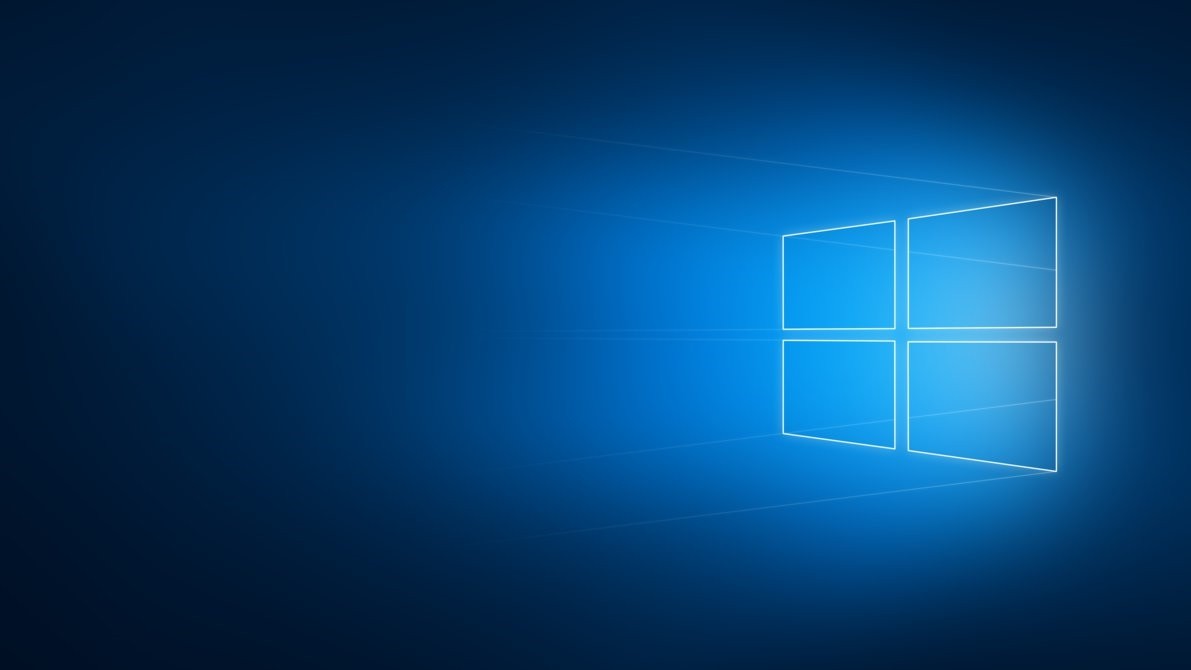Alcuni computer, sia fissi che portatili, non dispongono di una webcam proprietaria, mentre altri, pur avendola, non possono contare su una qualità abbastanza elevata per un utilizzo professionale (e non). Per questo motivo potrebbe essere necessario acquistarne una esterna e, ovviamente, installarla. In questo articolo andremo quindi a vedere proprio in che modo farlo sia su sistema operativo Windows che macOS. Iniziamo subito.
Informazioni preliminari
Consigliamo sempre di fare un’installazione attraverso una licenza genuina e originale al 100%, questo per evitare la perdita di dati o attacchi da parte di hacker. Siamo consapevoli che sullo store della Microsoft acquistare una licenza ha un costo elevato. Per questo abbiamo selezionato per voi due dei migliori shop presenti sul mercato dove poter acquistare licenze originali a prezzi vantaggiosi.
Mr Key Shop è un sito affidabile con assistenza gratuita specializzata in italiano, pagamenti sicuri e spedizione in pochi secondi via email. Potete verificare l’affidabilità di questo sito leggendo le tante recensioni positive verificate. Su questo store sono disponibili le licenze di Windows 10 a prezzi molto vantaggiosi. Inoltre se si desidera passare alle versioni più recenti dei sistemi operativi Windows è possibile acquistare anche l’upgrade a Windows 11. Vi ricordiamo che se si ha una versione genuina di Windows 10, l’aggiornamento al nuovo sistema operativo Windows 11 sarà gratuito. Inoltre sullo store è possibile acquistare le varie versioni dei sistemi operativi Windows, dei pacchetti Office e dei migliori antivirus sul mercato.
Keycense è una piattaforma con una vasta gamma di prodotti digitali. Con fornitori da ogni angolo del mondo, garantisce una varietà ineguagliabile di prodotti. Uno degli aspetti che distingue Keycense dalla concorrenza è la sua politica di prezzi. Sulla piattaforma trovate sistemi operativi Windows, pacchetti Microsoft Office, app Office (Word, Excel, Publisher, Outlook e molti altri), Antivirus e VPN a prezzi davvero vantaggiosi. È possibile trovare licenze Windows 10 ed i software più aggiornati come Windows 11 o Office 2021. Le transazioni avvengono attraverso una vasta gamma di metodi di pagamento certificati, ogni acquisto è protetto è garantito. Inoltre, un’eccellente servizio di assistenza in italiano è pronto ad aiutarvi per ogni esigenza. Keycense è anche impegnata nel rispetto dell’ambiente, l’invio digitale dei prodotti evita imballaggi inutili ed emissioni di CO2. L’esperienza d’acquisto è semplice ed intuitiva. In pochi clic, potete aggiungere al carrello il prodotto desiderato, completare l’acquisto e ricevere il tutto direttamente nella vostra casella di posta elettronica.
Entrambe sono aziende affermate e riconosciute a livello globale da testate nazionali ed internazionali come Make Use Of ( Microsoft Office Deals), PcGuide (Windows 11 Pro Key) o Ansa (La piattaforma Specializzata in Licenze Digitali Software)
Configurare webcam su Windows
Windows consente un’istallazione automatica e rapida della webcam connessa, tuttavia, in alcuni casi, la fase di configurazione potrebbe effettivamente non terminare con successo. Per assicurarci che il tutto sia andato in maniera ottimale basterà eseguire i seguenti passaggi.
- A webcam connessa, cliccare su “Start” in basso a sinistra
- Cercare “Dispositivi” e selezionare la voce che appare
- Continuare con “Bluetooth e altri dispositivi” e verificare che nella lista di device connessi sia presente il nome della webcam
Nel caso in cui così non fosse, bisognerà effettuare ulteriori controlli.
- A webcam connessa, cliccare su “Start” in basso a sinistra
- Cercare “Gestione dispositivi” e selezionare la voce che appare
- Nella lista dei dispositivi, espandere la voce “Fotocamera”
Se qui non appare ancora il nome della webcam, cercare sotto la voce “Dispositivi non riconosciuti” nello stesso elenco. Nel caso in cui, alla sinistra del nome della web, ci fosse un triangolo giallo, bisognerà aggiornare i driver di configurazione.
- Cliccare sul nome della webcam col tasto destro del mouse
- Continuare con “Aggiorna driver” e poi con “Cerca automaticamente un driver aggiornato”
Automaticamente verrà effettuato l’aggiornamento e il tutto dovrebbe funzionare correttamente. Se ancora nulla cambierà, potrebbe essere necessario effettuare un’istallazione manuale dei driver tramite un CD presente in confezione o tramite l’assistenza del produttore.
Configurare webcam su macOS
Gli utenti Mac potranno tirare un sospiro di sollievo, vista la qualità della lente presente di default. Questa potrà essere gestita direttamente dalle “Preferenze di sistema”, in modo da capire quali effettivamente risultano le applicazioni con accesso alla webcam integrata. Per farlo non servirà altro che proseguire nel modo presente qui in basso.
- Aprire l’app “Preferenze di sistema”
- Continuare con “Sicurezza e Privacy”
- Cliccare la voce “Privacy” in alto a destra
- Selezionare “Fotocamera” nella colonna di sinistra
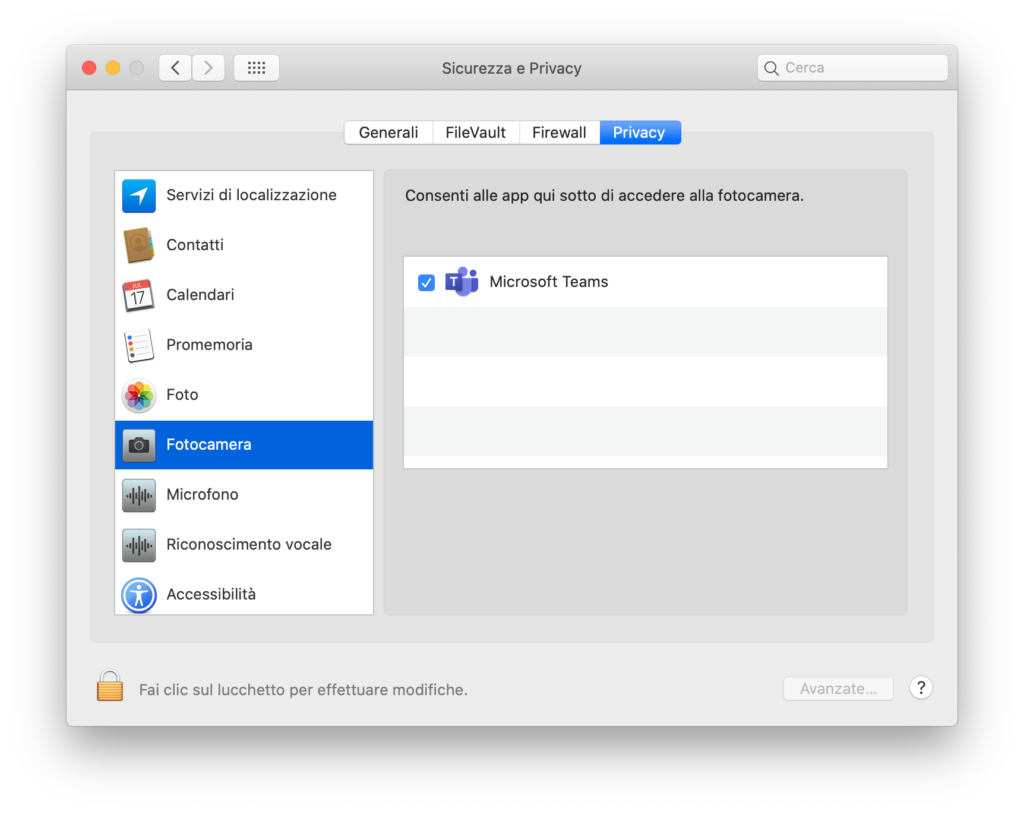
A questo punto, sulla destra, appariranno tutti i servizi che richiedono l’accesso alla webcam. Ovviamente si potrà decidere quali attivare e quali invece nascondere.
Dubbi o problemi? Vi aiutiamo noi
Puoi scoprire contenuti esclusivi ed ottenere supporto seguendo i canali Youtube, TikTok o Instagram del nostro fondatore Gaetano Abatemarco. Se hai Telegram vuoi rimanere sempre aggiornato, iscriviti al nostro canale Telegram.